使用树莓派配置VPN路由,您可轻松实现家庭网络的远程访问和安全防护。只需通过设置VPN,即可保障数据传输安全,同时方便在外远程访问家中网络资源。操作简便,为家庭网络提供高效安全解决方案。
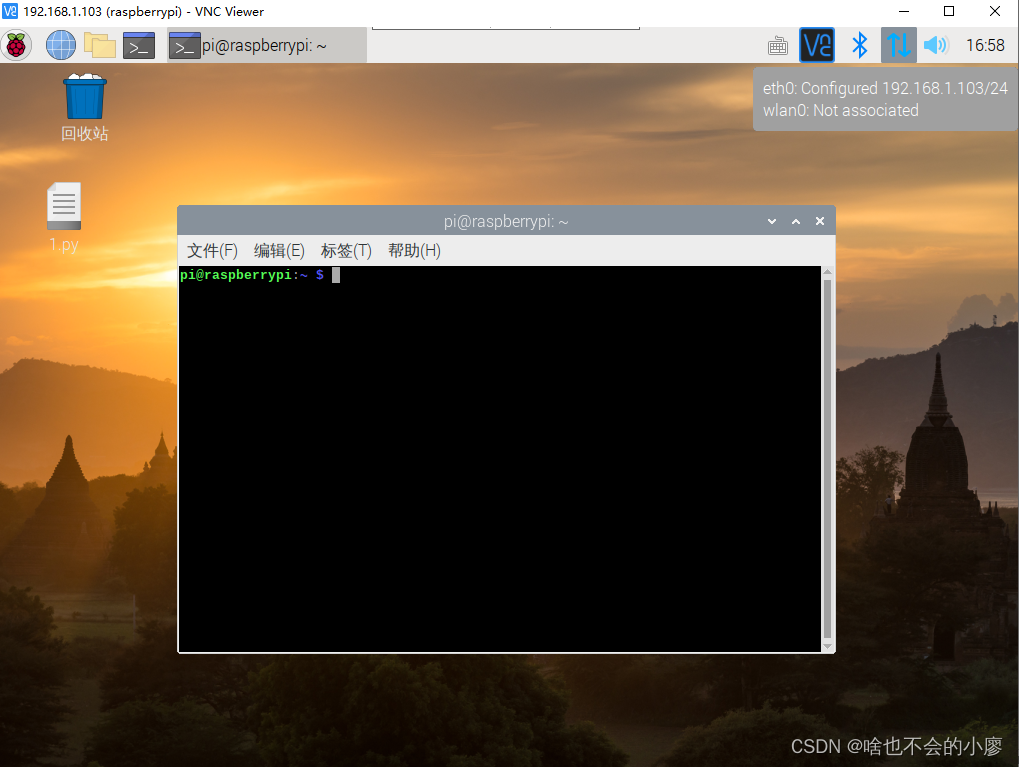
- [所需材料](#id1)
- [安装操作系统](#id2)
- [安装VPN客户端](#id3)
- [设置路由规则](#id4)
- [设置防火墙规则](#id5)
- [设置无线网络(可选)](#id6)
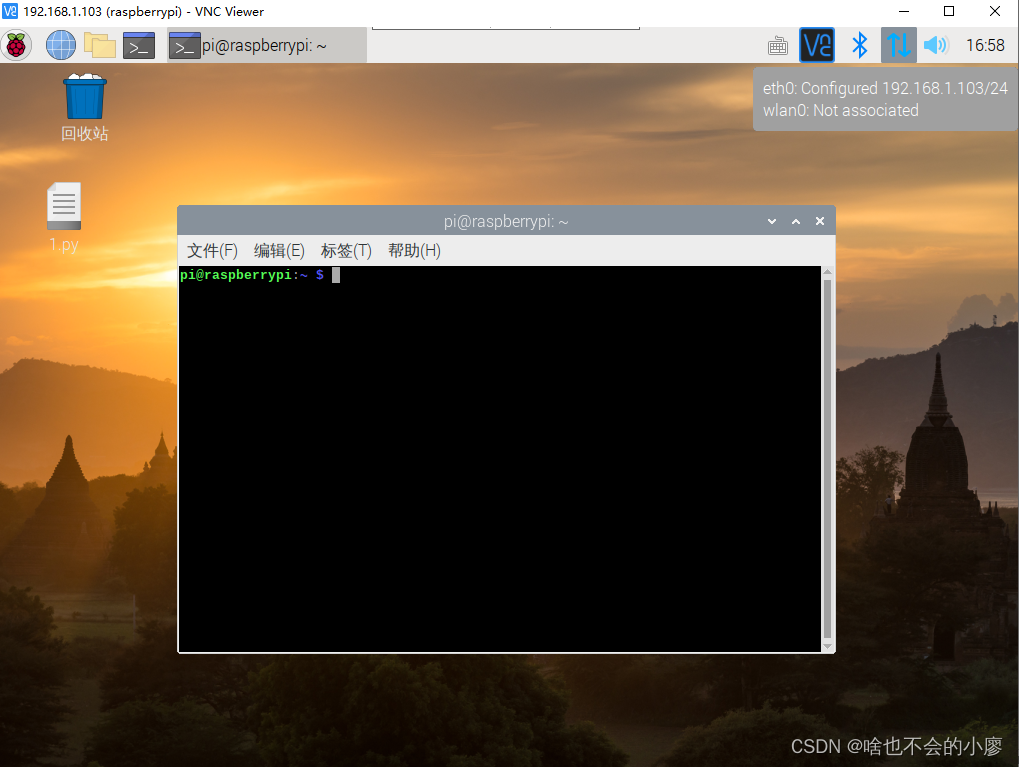
随着互联网的日益普及,VPN(虚拟专用网络)已经成为保障网络安全和个人隐私的重要工具,树莓派凭借其低功耗、高性价比的特点,成为了搭建VPN路由器的理想选择,本文将深入浅出地介绍如何利用树莓派搭建VPN路由器,以实现家庭网络的远程访问和安全防护。
所需材料
1、树莓派(推荐使用树莓派3B或更高版本)
2、TF卡(8GB以上,用于安装操作系统)
3、USB键盘、鼠标、显示器
4、电源适配器
5、无线路由器(可选,用于连接外网)
安装操作系统
1、下载树莓派操作系统:访问树莓派官方网站(https://www.raspberrypi.org/),下载适用于树莓派的操作系统镜像文件。
2、格式化TF卡:使用电脑上的格式化工具将TF卡格式化为FAT32格式。
3、烧录操作系统镜像:使用软件如Balena Etcher将操作系统镜像文件烧录到TF卡中。
4、启动树莓派:将TF卡插入树莓派,连接USB键盘、鼠标、显示器,开机。
5、进入系统设置:按Ctrl+Alt+F2进入命令行界面,输入startx启动图形界面。
6、设置网络连接:在图形界面中,依次选择“菜单”→“偏好设置”→“网络连接”,设置无线网络连接。
7、设置静态IP地址:在“菜单”→“偏好设置”→“网络设置”中,设置树莓派的静态IP地址,确保与路由器在同一网段。
安装VPN客户端
1、安装OpenVPN客户端:在命令行界面中,依次输入以下命令安装OpenVPN客户端:
```bash
sudo apt-get update
sudo apt-get install openvpn
```
2、下载VPN配置文件:从VPN服务提供商获取VPN配置文件,通常为.ovpn格式。
3、导入VPN配置文件:将下载的VPN配置文件复制到/etc/openvpn目录下,重命名为client.ovpn。
4、启动VPN连接:在命令行界面中,输入以下命令启动VPN连接:
```bash
sudo openvpn client.ovpn
```
设置路由规则
1、查看路由表:在命令行界面中,输入以下命令查看当前路由表:
```bash
sudo route -n
```
2、添加路由规则:将VPN网关设置为默认网关,并设置相应的路由规则,假设VPN网关的IP地址为192.168.1.2,则输入以下命令:
```bash
sudo route add default gw 192.168.1.2
```
3、确认路由规则生效:再次输入sudo route -n命令,确认路由规则已生效。
设置防火墙规则
1、安装iptables:在命令行界面中,输入以下命令安装iptables:
```bash
sudo apt-get install iptables
```
2、设置防火墙规则:允许VPN连接的流量通过,并关闭不必要的服务。
```bash
sudo iptables -A INPUT -i tun+ -j ACCEPT
sudo iptables -A FORWARD -i tun+ -j ACCEPT
sudo iptables -A FORWARD -o tun+ -j ACCEPT
sudo iptables -A INPUT -i lo -j ACCEPT
sudo iptables -A INPUT -p icmp -j ACCEPT
sudo iptables -A INPUT -p udp --dport 53 -j ACCEPT
sudo iptables -A INPUT -p tcp --dport 80 -j ACCEPT
sudo iptables -A INPUT -p tcp --dport 443 -j ACCEPT
sudo iptables -A INPUT -j DROP
sudo iptables -A FORWARD -j DROP
```
3、保存防火墙规则:输入以下命令保存防火墙规则:
```bash
sudo iptables-save
```
设置无线网络(可选)
1、安装无线驱动:在命令行界面中,输入以下命令安装无线驱动:
```bash
sudo apt-get install firmware-linux firmware-linux-nonfree
```
2、设置无线网络连接:在图形界面中,依次选择“菜单”→“偏好设置”→“网络连接”,设置无线网络连接。
3、启动无线网络:在命令行界面中,输入以下命令启动无线网络:
```bash
sudo ifconfig wlan0 up
```
通过以上步骤,您已经成功使用树莓派搭建了一台VPN路由器,实现了家庭网络的远程访问和安全防护,在实际使用过程中,请确保VPN服务提供商的稳定性和安全性,定期更新操作系统和软件,以确保系统安全。



